SiteGround의 무료 CDN을 사용하여 사이트 속도를 높이는 방법
게시 됨: 2022-04-23웹사이트 구축에 몇 달을 투자합니다. SEO에 대해 배우고 사용자를 위해 가치 있고 의미 있는 콘텐츠를 만드는 방법을 배우는 데 더 많은 시간을 할애합니다. 그러면 사람들이 항상 귀하의 사이트를 찾는 동안 머물지 않는다는 것을 알게 됩니다. 때로는 몇 초 안에 떠나기도 합니다. 사용자 이탈의 큰 요인은 사이트 속도입니다. 운 좋게도 SiteGround 사용자는 웹사이트 속도를 높일 수 있는(심지어 무료인) 다양한 옵션과 기능을 가지고 있습니다. SuperCacher에서 SiteGround CDN으로, Cloudflare 무료 버전 등 몇 가지를 들 수 있습니다.
이 게시물에서 우리는 당신의 사이트를 (말 그대로) 빠르게 만들기 위해 알아야 할 모든 것을 다룰 것입니다.
사이트 도구, SiteGround CDN 및 기타 속도 기능
2019년에 SiteGround는 cPanel을 다양한 사이트 도구를 갖춘 간소화된 새로운 호스팅 포털로 대체했습니다. 여기에서 제공하는 기능과 서비스는 초보자도 쉽게 찾고, 사용하고, 이해할 수 있습니다.
- SiteGround.com에서 계정에 로그인합니다.
- 웹사이트 를 클릭합니다.
- 작업할 웹사이트 오른쪽에서 사이트 도구 를 클릭합니다.
- 왼쪽 사이드바에 사이트 도구가 표시됩니다.
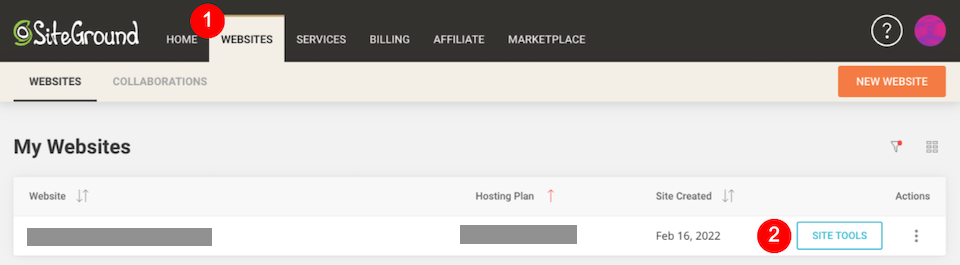
사이트 도구 개요
9개의 기본 사이트 도구 옵션이 있습니다. 하나를 클릭하면 더 많은 옵션이 있는 메뉴가 확장됩니다.
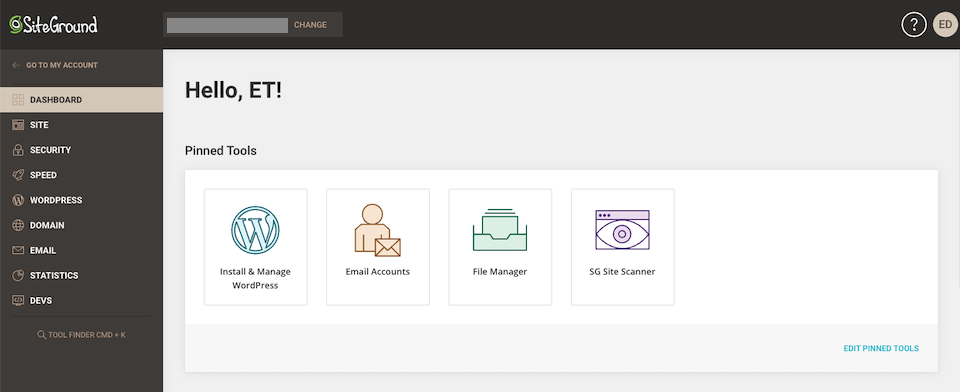
사이트 도구에 대한 개요는 다음과 같습니다.
- 대시보드: 환영 메시지, SiteGround의 공지, 고정 도구(변경 가능), 사이트 정보(디스크 사용량, 이름 서버 등) 및 일부 통계.
- 사이트: 파일 관리자, 다른 사용자 계정 및 데이터베이스 액세스.
- 보안: 백업, SSL 인증서 및 HTTPS 시행, 보호된 URL 및 차단된 IP 관리, 멀웨어 탐지를 위한 Site Scanner.
- 속도: SuperCacher 옵션, CDN 서비스 및 SiteGround Cloudflare 구성.
- WordPress: WordPress 웹 사이트 설치 및 관리, 준비 환경 생성, 기존 웹 사이트 마이그레이션, 사이트 자동 업데이트, 검색 및 바꾸기를 사용하여 WordPress 문자열 변경.
- 도메인: 선점 도메인, 하위 도메인 및 리디렉션을 설정하고 DNS 영역 편집기에 액세스합니다.
- 이메일: 도메인 이름에 대한 이메일 계정을 만들고, 이메일을 다른 주소로 전달하고, 자동 응답을 만들고, 메시지를 필터링하고, 메시지를 인증하고, 스팸을 제한하고, 계정을 Google Workspace에 연결합니다. 여기 SiteGround 이메일에 대한 전체 자습서가 있습니다.
- 통계: 트래픽, 소스, 동작, 오류 및 액세스 로그를 포함한 다양한 통계를 봅니다.
- 개발자: 명령 및 스크립트 자동화, PHP 관리, 앱 설치를 포함한 여러 개발자 수준 도구.
SiteGround 대시보드에 대한 전체 가이드에서 사이트 도구에 대해 자세히 알아보십시오.
SiteTools의 속도 옵션 개요
속도 섹션의 세 가지 구성 요소는 캐싱 , CDN 및 Cloudflare 입니다. 캐싱 섹션에서 SuperCacher와 세 가지 웹사이트 최적화 옵션을 볼 수 있습니다. SiteGround의 CDN (Content Delivery Network의 약자)은 베타 버전이며 글로벌 트래픽이 있는 사이트의 성능을 최적화하는 데 가장 적합합니다. Cloudflare CDN을 사용하는 옵션도 있습니다. 이 기사 전체에서 이러한 모든 옵션에 대해 자세히 설명합니다.
SiteGround SuperCacher는 무엇입니까?
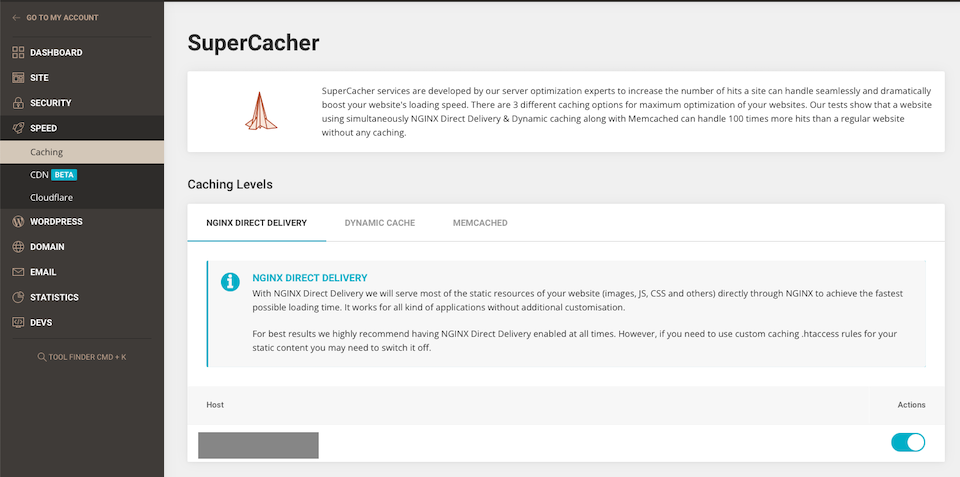
페이지를 로드하는 데 시간이 너무 오래 걸리면 방문자가 머무르지 않고 이탈(바운스)할 가능성이 더 높아집니다. WP Rocket과 같은 캐시 플러그인은 이러한 일이 발생하지 않도록 웹사이트 속도를 높여 성능을 향상시킵니다. (캐싱이 작동하는 방식에 관심이 있는 경우 이 How Stuff Works 기사를 확인하십시오.) SiteGround에서 회사의 서버 최적화 전문가가 사이트에 대한 조회수를 처리하고 로딩 속도를 개선하도록 설계된 SuperCacher를 만들었습니다. 세 가지 옵션 중에서 선택할 수 있으며(아래 참조) 원하는 대로 믹스 앤 매치할 수 있습니다.
그러나 SiteGround의 캐싱을 사용하는 경우 WordPress 플러그인으로 캐싱을 활성화 하지 않는 것이 좋습니다. 관심 있는 다른 기능이 있는 경우 SiteGround의 캐싱 서비스와 함께 캐싱 플러그인을 사용할 수 있습니다. 하지만 그럴 경우에도 플러그인에서 캐싱 기능을 끄는 것이 가장 좋습니다. 둘 이상의 캐싱 솔루션을 사용하면 호환성 문제가 발생하고 사용자가 사이트에 액세스하지 못할 수 있습니다.
1. NGINX 직배송
NGINX Direct Delivery는 사이트 도구가 시작될 즈음에 Static Cache를 대체했습니다. 서버 메모리에서 CSS, 이미지, JS 파일 및 기타 유형의 정적 콘텐츠를 제공하는 대신 NGINX 웹 서버 소프트웨어는 서버 드라이브에서 파일을 직접 로드합니다. 이 변경은 향상된 브라우저 캐싱 및 CDN 사용을 의미합니다. 또한 NGINX는 정적 콘텐츠의 로드 속도에 영향을 주지 않고 동적 콘텐츠 캐싱에서 사용할 수 있는 RAM 공간을 확보합니다.
SiteGround는 정적 콘텐츠에 대해 사용자 정의 캐싱 .htaccess 규칙을 사용하지 않는 한 NGINX Direct Delivery를 항상 활성화할 것을 권장합니다. 왼쪽 사이트 도구 사이드바 에서 속도 > 캐싱 > NGINX Direct Delivery ( 캐싱 수준 아래)를 선택하고 도메인 이름 오른쪽으로 토글합니다.
2. 동적 캐시
속도 아래의 두 번째 탭은 동적 캐시이며 NGINX 아키텍처로 구동됩니다. SiteGround 서버에서 기본적으로 활성화되어 있으므로 켜기 위해 아무 것도 할 필요가 없습니다. NGINX Direct Delivery가 정적 콘텐츠에 대한 캐싱을 처리하는 반면 Dynamic Cache는 로드 속도를 개선하기 위해 동적 콘텐츠에 대한 캐싱을 처리합니다. SG Optimizer 플러그인이 Dynamic Cache와 함께 작동하도록 설치된 경우 WordPress 웹 사이트는 최상의 결과를 얻을 수 있습니다.
3. 멤캐시드
마지막으로 Memcached 탭은 개체 캐싱을 위한 것입니다. 관심이 있는 경우 여기에서 WordPress 개체 캐싱에 대해 자세히 알아볼 수 있지만 기본적으로 Dynamic Caching에서 제공할 수 없는 동적 콘텐츠에 대한 캐싱을 처리합니다. 사이트그라운드에 따르면,

우리의 테스트에 따르면 Memcached와 함께 NGINX Direct Delivery 및 Dynamic caching을 동시에 사용하는 웹사이트는 캐싱이 없는 일반 웹사이트보다 100배 더 많은 조회수를 처리할 수 있습니다.
따라서 세 가지 모두를 동시에 사용할 수 있습니다(WP 캐시 플러그인을 활성화하지 않고 기억하십시오). 이 기능을 활성화하려면 사이트 도구 > 속도 > 캐싱 > Memcached ( 캐싱 수준 아래)로 이동하여 도메인 이름 오른쪽으로 토글합니다.
무료 SiteGround CDN 서비스를 사용하는 방법
SiteGround CDN은 웹 사이트를 더 빠르게 만드는 데 사용할 수 있는 또 다른 도구입니다. 다른 대륙과 국가에서 오는 트래픽이 있는 경우 특히 유용합니다. CDN이 작동하는 방식은 사이트 콘텐츠를 캐시한 다음 전 세계의 다양한 데이터 센터에 배포하는 것입니다. 누군가 귀하의 웹사이트를 방문할 때마다 가장 가까운 서버를 사용하여 콘텐츠를 제공합니다.
WordPress 웹 사이트에 다중 CDN 솔루션을 사용할지 여부는 논쟁의 여지가 있습니다. 한편으로 여러 CDN 서비스를 사용한다는 것은 하나에만 의존하지 않는다는 것을 의미하므로 전체 CDN 솔루션을 더 많이 사용할 수 있습니다. 반면에 일부 플러그인은 호환성 문제가 발생합니다. 예를 들어 SiteGround Optimizer와 Jetpack이 항상 함께 잘 재생되는 것은 아닙니다.
따라서 어떤 솔루션이 가장 좋다고 생각하는지는 귀하에게 달려 있으며 웹 사이트 성능을 모니터링하면 변경 후 긍정적인 영향을 미치는지 부정적인 영향을 받는지 확인하는 데 도움이 됩니다.
사이트그라운드 CDN
현재 SiteGround의 CDN 서비스는 베타 버전이므로 아직 공식적으로 출시되지 않았습니다. 하지만 관심이 있다면 베타 버전을 무료로 사용해 볼 수 있습니다. 베타 기간 동안 CDN 서비스를 활성 상태로 유지하면 정식 출시될 때 프리미엄 서비스를 3개월 동안 무료로 사용할 수 있습니다. SiteGround의 프리미엄 CDN 서비스 비용 은 월 $12.49 이며 이 섹션의 뒷부분에서 프리미엄 기능에 대해 살펴보겠습니다.
SiteGround CDN 도구에 액세스하려면 사이트 도구 > 속도 > CDN 으로 이동합니다. 서비스 약관 상자를 선택한 다음 CDN 도구로 진행을 클릭합니다.
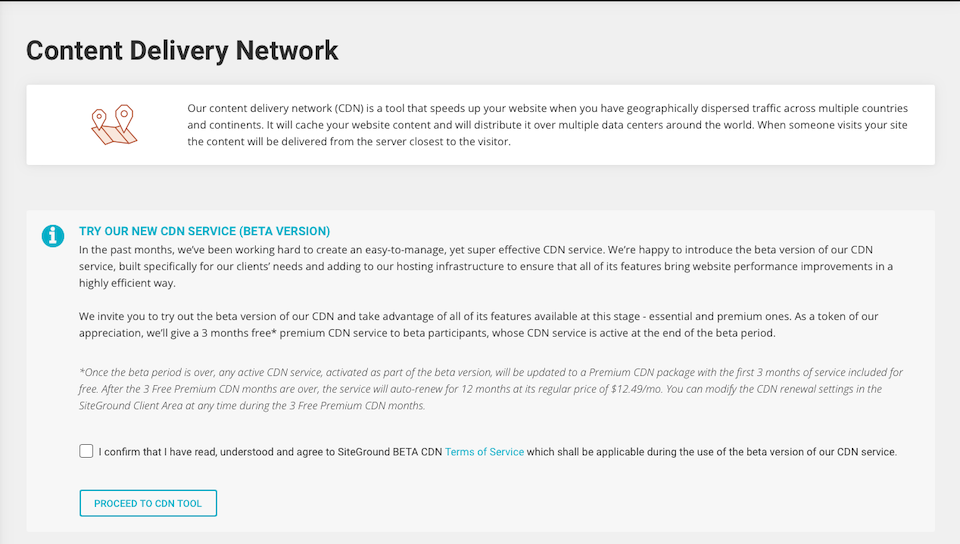
CDN 설정을 관리할 수 있는 페이지로 이동합니다.
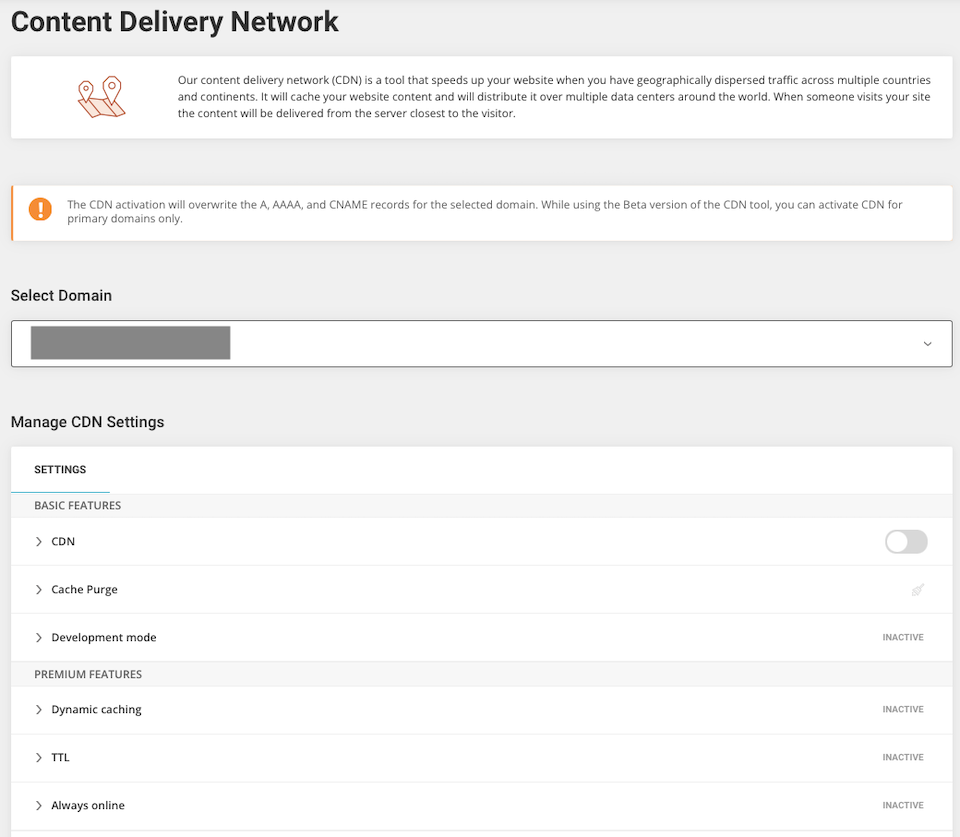
먼저 올바른 도메인이 선택되었는지 확인합니다. 그런 다음 CDN 설정 관리 섹션으로 이동합니다. CDN 을 켜기 전까지는 다른 옵션을 사용할 수 없습니다. CDN 이 활성화되면 다음과 같은 다른 설정을 사용할 수 있습니다.
기본 기능
- 캐시 제거: 웹 사이트의 캐시된 버전을 삭제하지만 너무 자주 수행하면 웹 사이트 속도가 느려질 수 있으므로 매일 수행하는 유지 관리가 아닙니다.
- 개발 모드: CSS 또는 이미지와 같이 캐시 가능한 콘텐츠를 변경하는 경우 이 기능을 켜면 캐싱 기능이 일시적으로 중단됩니다. 이렇게 하면 변경 사항을 바로 확인할 수 있습니다. 이 모드는 자동으로 비활성화되기 전에 30분 동안 유지됩니다.
프리미엄 기능
- 동적 캐싱: 이 도구는 비정적 리소스에 대한 전체 페이지 캐싱을 제공합니다. 불필요한 페이지 처리 및 데이터베이스 쿼리와 같은 작업을 방지하여 사이트 속도를 높입니다.
- TTL: 또는 TTL(Time to Live)은 동적 리소스가 캐시되는 기간 또는 캐시된 버전이 라이브 버전으로 돌아갈 때까지 걸리는 시간입니다. 기본값은 12시간이지만 6시간 또는 24시간을 선택할 수도 있습니다.
- 항상 온라인: 서버에 액세스할 수 없거나 사이트에 오류 메시지가 있는 경우 문제가 정렬되는 동안 온라인 상태를 유지할 수 있도록 사이트의 캐시된 복사본이 표시됩니다.
사이트에서 SiteGround의 이름 서버를 사용하지 않는 경우 CDN 을 활성화할 수 없습니다. 이것이 문제인 경우 경고가 표시되므로 눈에 띄지 않게 넘어가지 않을 것입니다. 또한 CDN을 활성화한 후 네임서버를 변경하면 CDN 서비스가 비활성화됩니다. 다시 켜기만 하면 됩니다.
클라우드플레어 CDN
자체 CDN 옵션을 제공하는 것 외에도 SiteGround는 Cloudflare와 파트너십을 맺고 있습니다. Cloudflare CDN을 사용하려는 경우 사이트 도구 > 속도 > Cloudflare 로 이동하여 시작할 수 있습니다. 이것이 표시되며 이 페이지에서는 기본 서비스와 프리미엄 서비스의 차이점도 보여줍니다.
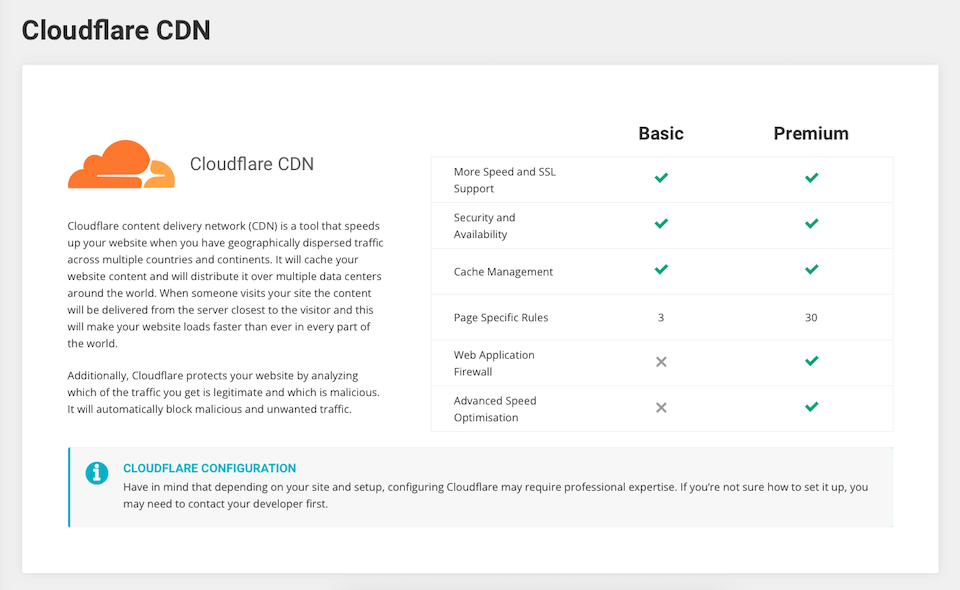
Cloudflare를 설정하고 관리하는 것은 SiteGround의 기본 CDN으로 작업하는 것보다 약간 까다롭습니다.
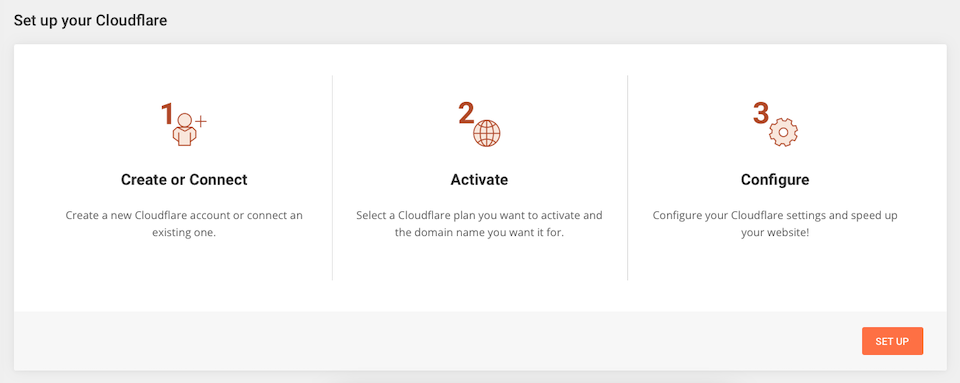
운 좋게도 SiteGround 웹 사이트에는 모든 것을 안내하는 많은 도움이 있습니다.
- 도메인을 SiteGround로 지정
- 사이트 도구를 통해 Cloudflare 활성화
- URL을 WWW로 리디렉션(권장)
- 하위 도메인에 대해 Cloudflare 활성화
- Cloudflare의 기본 및 프리미엄 설정
- 허용/차단된 IP 관리
SiteGround CDN 및 기타 속도 설정에 대한 최종 생각
SiteGround를 사용하면 호스팅 서비스 및 웹 사이트를 제어하기 위해 원하는 대로 많은 도구를 쉽게 사용할 수 있습니다. 그리고 그 중 하나에 문제가 있는 경우에도 꽤 훌륭한 지식 기반을 갖고 있습니다. Core Web Vitals의 로딩 관련 요소에서 사이트 점수가 더 낮다는 것을 알게 되면 SG 사이트 도구의 속도 섹션이 이를 개선하는 데 확실히 도움이 될 것입니다.
우아한 테마 회원인 경우 SiteGround의 Divi 호스팅을 통해 추가 성능 향상을 얻을 수도 있습니다. 무료 CDN 및 캐싱 옵션의 이점을 얻을 수 있을 뿐만 아니라 계획의 모든 사이트에 대해 Divi에 최적화된 서버 환경에 액세스할 수 있습니다.
SiteGround의 무료 CDN 서비스에 대한 귀하의 경험은 무엇입니까? 댓글로 알려주세요!
